Как пользоваться iCloud Drive и что это такое? Облачный сервис iCloud для iPhone.
При покупке и активации любого устройства от Apple необходимо создать и привязать AppleID к новому девайсу. Разработчики придумали специальное Хранилище iCloud, которое позволяет сохранять данные и распространять их на другие синхронизированные компьютеры и телефоны.
Облачный сервис
Для входа в систему понадобится только ваш AppleID. Тот самый логин/почта и пароль, которые используются при скачивании или покупке приложений в магазине AppStore.
Возможности
Айклауд – очень удобная и полезная вещь. Ведь переносить все важные данные можно без специального кабеля. Какие же задачи выполняет сервис:
- простое перемещение и доступ к файлам;
- быстрый обмен данными (почта, сообщения, облачные сервисы);
- просмотр документов и заметок с возможностью вносить корректировки;
- поиск потерянного девайса через Find My iPhone;
- функция Фотопоток позволяет просматривать снимки в любой момент через AppleTV;
- синхронизация приложений.
Если появился новый айфон, то на старом просто нужно ввести логин пароль и все ранние файлы тут же отобразятся, и ничего не потеряется.
Где искать Хранилище iCloud
В настройках телефона или планшета есть пункт iCloud, где можно включить или отключить синхронизацию любых данных.

Для синхронизации с облачным сервисом требуется подключение к интернету.
Так как компьютер MAC работает на базе от Эппл, то в своей системе он имеет все встроенные функции Айклауд, чего нельзя сказать про ПК на Windows.
Для того, чтобы синхронизировать на Виндоус, необходимо скачать специальную программа с сайта разработчика или воспользоваться официальным сайтом iCloud.com
На него можно зайти с любого компьютера и также управлять своей учетной записью. На сайте доступны следующие функции для любых ПК:

Фишки
Когда появляется новое устройство от Apple, то незаменимым сервисом для синхронизации станет Айклауд. Стоит более детально рассмотреть все функции о возможности сервиса.
Фотографии
Удобно использовать в iCloud Мой Фотопоток . Новые снимки перемещаются на все привязанные к аккаунту устройства. А общий доступ позволяет вписать AppleID ваших друзей и родственников, чтобы они могли на своих телефонах или планшетах смотреть ваши изображения.
Если включить камеру на айфоне и сделать новый снимок, то в это же время через Айклауд он загрузится на другое привязанное устройство. Для этого не нужно подключать кабель к компьютеру и копировать все изображения. Потому что в Фотопотоке Айклауда появятся все снимки с айфона. В том числе и те, которые только что были сделаны.
Контакты
Допустим, вы разговариваете с кем-то по телефону и вам срочно необходимо записать новый контакт. Открываем приложение контакты на компьютере и создаем этот контакт. Через несколько секунд можем наблюдать, как он появится на другом связанном устройстве. После этого можно вносить любые правки на телефоне или планшете. Таким образом происходит синхронизация Адресной книги .

Заметки
Точно также работают Заметки . Если пришла в голову гениальная мысль или необходимо составить список продуктов, нужно просто открыть вкладку Заметки на компьютере через Хранилище iCloud. Записать туда все наброски и необходимые пункты. И находясь в любом месте, открыть заметку на своем телефоне или планшете.
Pages
Документы — очень важная часть в телефоне человека. Каким образом Айклауд может облегчить жизнь в этом случае?
Можно создать документ в Pages на MAC или на сайте iCloud. После этого нужно открыть Pages на айфоне, и Айклауд покажет все эти документы. Самое удобное, что все наши изменения можно продолжать вносить на телефон и потом их снова открывать на компьютере. Тем самым, происходит работа между разными устройствами.
Резервные копии
В этом же меню можно включить сохранение резервных копий на iPhone или iPad. Создание копий будет происходить каждый раз, когда девайс будет подключен к WiFi и стоять на заряде. Это значительно экономит время.

Другое
Так работают не только стандартные приложения, а множества тех, которые разработчики заложили возможность сохранять данные в Айклауд. Также можно управлять Почтой, Каленадрем, Напоминаниями, Связкой ключей и различными документами.
Свободное пространство
С момента регистрации каждый пользователь получает 5 бесплатных гигабайт для хранения своих данных, файлов и резервных копий. Все ваши фотографии будут сохраняться в хранилище iCloud, но их размер не будет учитываться в этих 5 ГБ.
ВАЖНО! В Айклауд можно хранить не более 1000 фотографий. При достижении этой цифры старые фотографии будут удаляться.
Если 5 гигабайт покажется мало, то за дополнительную плату можно расширить свое хранилище. А специальная удобная шкала показывает, сколько свободного места доступно и сколько уже использовано.
iCloud — это облачное хранилище компании Apple, которое позволяет автоматически синхронизировать настройки, закладки, адресную книгу, календари, фотографии, сообщения и другую информацию между вашими устройствами от Apple.
ICloud сохраняет резервные копии данных айфон, помогает владельцу найти потерянные устройства . Если в вашем распоряжении несколько устройств, все свои покупки в iTunes Store , Appstore и iBooks автоматически становятся доступными на всех подключенных устройствах.
Объём облачного хранилища
Что касается объёма облачного хранилища, каждый пользователь с Apple ID получает 5 ГБ бесплатно . Но это не означает, что расширить память нельзя, можно докупить необходимое количество места, за определённую сумму. Купить место можно в любое время, деньги на оплату списываются с кредитной карты, привязанной к Apple ID, если карта не привязана, купить место не возможно, но в настройках учётной записи всегда можно привязать карту.

Регистрация в iCloud
После того как ведете свой логин и пароль, на экране появится надпись о том, что функция «Найти IPhone» «Find my phone» включена. Это очень полезная функция, которая поможет определить местоположение вашего телефона на карте(если включены службы геолокации в настройках) и устройство подключено к итернету) в случае утери.

Кроме того, с помощью сервиса «Найти iPhone» можно отправить сообщение на утерянное устройство, воспроизвести на нём звуковой сигнал, удалённо заблокировать или стереть с него данные.


Доступ к iCloud
Доступ к содержимому можно получить с любого компьютера, смартфона или планшета через интернет из веб- браузера, достаточно перейти на сайт https://www.icloud.com/ и авторизоваться со своим Apple ID.


Настройка iCloud
В главном окне вы можете отметить основные приложения, которые будут синхронизировать свои данные. Почту, календари, контакты, заметки, закладки нужно синхронизировать, лишним точно не будет.

Фотопоток
Все фотографии, сделанные с устройства Apple, автоматически загружаются в фотопоток и передаются на другие устройства, при наличии сети Wi-Fi, через мобильную сеть синхронизация не происходит .
Для фотографий ограничений по размеру нет, но есть ограничение по количеству и сроку хранения. Облако будет сохранять 1000 фотографий за последние 30 дней. Более ранние снимки, если общее количество фотографий превысит 1000 штук, удаляются из облака.
Резервные копии
Теперь резервные копии создаются автоматически при подключении телефона к источнику питания и наличии Wi-Fi и отправляются в iCloud. В резервную копию входят настройки устройства, программы, книги, купленная музыка и даже рингтоны и расположение иконок на экране.
Семейный доступ
Благодаря этой функции пользователи могут делиться контентом из iTunes Store, iBooks, AppStore c членами своей семьи до (шести человек).
Выход из iCloud

Случаются ситуации, когда сменить аккаунт или просто выйти, например продажа устройства или отправка в сервисный центр. Чтобы выйти из iCloud, зайдите в Настройки и iCloud. В самом низу нажмите Выйти , в некоторых версиях операционной системы может быть указано Удалить учётную запись . Для этого понадобятся данные учётной записи .
Сегодня мы решили поговорить о популярном облачном сервисе, который называется iCloud.
Сервис iCloud предназначен для подключения различных устройств продукции Apple. К примеру, это могут быть iPad, iPod, Mac или iPhone. Подключение происходит непосредственно между компьютером и одним из устройств для передачи какой-либо информации. Как вы уже смогли понять, программа предназначена для обладателей продукции Apple, именно она и сможет облегчить им жизнь.
В этой статье мы решили рассказать, как пользоваться iCloud. Наверняка многие еще не совсем разобрались в этом и нуждаются в дополнительной информации. На сервисе iCloud вам следует создать специальную учетную запись, после чего вам будет предоставлена возможность подключить к ней все ваши устройства продукции Apple и персональный компьютер. Программа работает по простому принципу. К примеру, если вы будете добавлять новую информацию на свой iPhone, то она будет автоматически "перелетать" и на другие устройства, подключенные к сервису. Впрочем, можно выявить, что это действительно очень удобно, ведь вам не придется переносить вручную всю информацию на другие устройства, за вас это сделает сервис.
Решение задачи
Итак, перед вами стоит самый важный вопрос о том, как пользоваться iCloud. Первым делом от вас потребуется подключение всех необходимых устройств к персональному компьютеру, после чего нужно произвести синхронизацию с iTunes, для того чтобы переносить туда необходимую информацию. Кстати, это могут быть совершенно любые файлы. Как только вы что-то загрузите на свой Iphone через специальное "облако", то эта информация тут же появится и, к примеру, на iPad, на персональном компьютере или на любом другом устройстве, которое, как мы уже упоминали раньше, будет привязано к сервису. Впрочем, как пользоваться iCloud на iPhone, мы сейчас разберем, но все же сразу хотелось бы сказать о том, что существуют версии программного обеспечения сервиса и для системы Windows.
Объединение

Давайте сейчас поговорим о том, что же можно синхронизировать через сервис iCloud. Облачный сервис позволяет производить автоматическую загрузку на другое устройство музыки, книг или приложений. Через iCloud вы сможете производить синхронизацию контактов, напоминаний, закладок, заметок и так далее. Учтите обязательно, что вам следует сразу узнать, как пользоваться iCloud правильно, и только после этого приступать к синхронизации, в противном случае вы можете потерять свои важные данные.
Ограничения
Следует также учитывать тот момент, что в облаке у вас могут храниться не более 1000 фотографий, вот тогда и приходит на помощь сервис iCloud. Вы сможете просто отправить свои старые фотографии на компьютер или же другое устройство. Если же вы достигните лимита в iTunes, тогда старые изображения будут просто перезаписываться поверх новых. А это значит, что старые фото будут необратимо удаляться.
Использование программы на ПК

Теперь давайте разберемся подробно с системой iCloud. Как пользоваться на компьютере ей и с чего начать настройку программы? На самом деле тут нет ничего сложного, для начала вам нужно скачать программное обеспечение от сервиса. Для этого переходите на официальный сайт, выбираете параметры, после чего начинаете загрузку. Когда программа будет загружена на компьютер, вам следует ее установить и, руководствуясь приведенной инструкцией, настроить ее.
Как видите, вопрос о том, как пользоваться iCloud, был полностью решен. Очевидно, вопрос является простым, и если ему уделить небольшое количество времени, тогда все можно быстро понять.
Следует отметить, что сервис представили в 2011 году. К октябрю того же года все пользователи устройств Apple получили доступ к новому проекту. Благодарим вас за внимание и надеемся, что эта статья поможет решить поставленную задачу.
Пользователи айфонов недавно познакомились с такой составляющей, как "Айклауд". Что это такое? Для каких целей необходим данный сервис? Найти ответы на данные вопросы предстоит далее. На самом деле iCloud может оказаться крайне полезным. Его выхода ждали многие владельцы iPhone. На какие особенности обратить внимание? Что потребуется для регистрации в системе?
Описание
"Айклауд" - что это? Подобный вопрос возникает у людей, которые только что познакомились с айфоном. Ни для кого не секрет, что у каждой операционной системы имеются свои особенности. iCloud обнаруживается только на iOS.
Компания Apple запустила данный сервис вместе с iOS 5. Не так давно с "Айклауд" позволили работать через компьютер. Но о чем идет речь?
iCloud - облако данных. Если точнее, то это облачный сервис для владельцев продукции Apple. Работает облако как с компьютеров, так и с мобильных устройств. Позволяет сохранять информацию, делать резервные копии и восстанавливать данные.
Зачем нужен
"Айклауд" - что это? Как уже выяснилось, данный сервис представляет собой облако данных. Зачем он нужен?
iCloud просто незаменим для всех пользователей "яблочной" продукции. Можно использовать его для следующих целей:
- Совершения покупок. Все данные, загруженные при помощи iTunes или AppStore, будут автоматически сохраняться в облаке.
- Работы с любыми файлами, поддерживающими синхронизацию с iCloud.
- Быстрого сохранения фото и видео, сделанных при помощи iPhone/iPad. По умолчанию они автоматически помещаются в облако данных.
- Синхронизации почты, календаря, напоминаний. При помощи "Айклауд" предлагается переносить данные на всю "яблочную" продукцию.
- iCloud обеспечивает безопасность хранения данных, введенных в браузер.
- Создания резервных копий с данными. Разумеется, с последующим восстановлением оных на мобильных устройствах.
- Управления MacOS с другого компьютера.
- Поиска гаджетов на интерактивной карте. iCloud имеет специальный сервис, помогающий определять местоположение "яблочных" устройств.
Соответственно, можно сделать вывод о том, что "Айклауд" - это крайне полезный, многофункциональный сервис. На какие его особенности рекомендуется обратить внимание? Что необходимо для работы с облаком?

Системные требования
Трудно поверить, но у iCloud имеются, так называемые, системные требования. Для комфортной работы со всеми возможностями сервиса придется иметь iOS последней версии. Но, как уже было сказано, изначально облако данных начало работать на iOS 5. Можно сказать, что все современные владельцы гаджетов смогут пользоваться iCloud.
"Айклауд" также запускается на компьютерах. Обычно никаких проблем с данной особенностью не возникает. Но к минимальным системным требованиям облака можно отнести:
- наличие iTunes 12 версии;
- установленный браузер Internet Explorer 10 (или любой другой софт последней версии);
- Outlook 2007 (или поздней версии);
- Windows 7, установленной на ПК.
Разумеется, необходимо иметь постоянное подключение к интернету. Ведь iCloud работает только при его наличии. В противном случае не получится пользоваться возможностями сервиса.

О пространстве
"Айклауд" - что это? Удобный и современный сервис, позволяющий обеспечивать безопасность данных. Но с некоторыми ограничениями. Сколько места отводится для информации пользователя?
На сегодняшний день каждому абоненту предлагают 5 ГБ пространства в облаке. Оно выделяется для контактов, заметок, резервных копий и приложений. Тем не менее iCloud можно расширить. Но за отдельную плату.
Для фотографий по пространству ограничений нет, зато имеется верхняя граница по количеству снимков. В iCloud будут храниться последние 1 000 кадров, сделанные за 30 дней.
Регистрация и доступ
Некоторые интересуются, как можно создать "Айклауд". Радует то, что отдельной регистрации для входа в систему не требуется. Достаточно иметь Apple ID. Именно он используется при работе с сервисом. Соответственно, любой пользователь айфона может в любой момент начать использование облака данных.
Что нужно для "Айклауд"? Вход в систему осуществляется, как уже было сказано, при помощи аккаунта Apple ID. Абоненту необходимо ввести идентификатор, а также пароль доступа. После этого можно пользоваться всеми доступными возможностями облака.
"Айклауд" с компьютера работает при помощи браузера. Чтобы пройти авторизацию в системе, необходимо посетить сайт icloud.com. Здесь в соответствующие поля вводятся данные от Apple ID, после чего абоненту предлагается работать с облаком данных.

Подключение на мобильном
Как уже было сказано, iCloud - это неотъемлемая часть "яблочной" продукции. Но для начала работы с облаком требуется пройти авторизацию в системе. С компьютера сделать это не так уж и трудно. А вот на мобильных устройствах данная задача требует отдельного внимания.
Подключение облачного хранилища обеспечивается следующим образом:
- Включить iPhone или iPad. Дождаться полной загрузки устройства.
- Перейти в "Настройки"-iCloud.
- Нажать на поле, где написан пример e-mail.
- Ввести идентификатор от "Эппл АйДи". Речь идет об электронной почте, на которую был зарегистрирован аккаунт.
- В области "Обязательно" написать пароль доступа.
- Кликнуть по "Войти". После проверки данных системой будет предложено синхронизировать Safari с iCloud. Выбрать ту или иную операцию.
- iCloud предложит подключить функцию "Найти iPhone". Ее рекомендуется включить вместе с геолокацией.
На этом все действия можно закончить. В "Айклауд" вход с компьютера обеспечивается, как уже было подмечено, при помощи посещения сайта облака. А вот в "яблочных" гаджетах работать придется с настройками устройств.

MacOS
"Айклауд" - что это? Крайне полезный облачный сервис, с которым можно значительно облегчить жизнь современного пользователя. На разных платформах подключение к iCloud происходит разным образом. С компьютеров, как было подчеркнуто, предлагается работать с сайтом icloud.com. Но это для Windows. MacOS имеет более тесную синхронизацию с облаком. Поэтому подключение к нему проводится иначе.
Необходимо:
- Перейти в "Системные настройки"-iCloud.
- Ввести в соответствующие поля Apple ID и пароль от профиля.
- Разрешить или запретить синхронизацию с браузером и службу "Геолокация". Для этого необходимо поставить галочки напротив соответствующих функций. Нажать на кнопку "Далее".
- При необходимости включить "связку ключей". Подтверждение операции производится путем введения пароля от Apple ID.
На этом все действия заканчиваются. После проделанных операций произойдет синхронизация данных. Это касается всей информации - календаря, AppStore, фото. "Айклауд" будет моментально обрабатывать все данные, вводимые в iCloud Mac.
Выводы
Отныне понятно, о каком сервисе идет речь. iCloud - современный помощник работы с данными пользователя. Он позволяет быстро сохранить те или иные сведения, восстановить их или перенести на иное мобильное устройство. Всего несколько кликов мышью или "тапов" пальцами - и дело сделано!

Как работать с "Айклауд"? Вход в систему осуществляется или с iPhone (через настройки), или при помощи компьютера (через сайт или сервис iCloud Mac). Изначально все возможности сервиса бесплатны. За отдельные деньги можно расширить объем облака. Но делается это на усмотрение пользователя.
Что такое iCloud? Удобный сервис для хранения данных или попытка Apple заинтересовать покупателя? Узнайте, как им пользоваться, и вы ответите на этот вопрос.
Для использования облака вам потребуется Mac, Windows 7, 8 или устройство на IOS 5.0 и выше. Обязательно зарегистрируйте идентификатор Apple ID , он нужен для входа в iCloud. Когда всё готово, выполните следующие действия:- Откройте Настройки>iCloud. В форму введите Apple ID с паролем.
- После авторизации создайте почту на домене @icloud.com, она нужна для использования приложений Mail, FaceTime и Сообщения.
В меню хранилища вы можете отключить резервное копирование для любого приложения.


- Фото и видео на устройстве;
- Историю покупок AppStore, iTunes , iBooks;
- Настройки устройства, заметки, закладки и прочее;
- Данные о приложениях.
В любой момент вы можете загрузить информацию в облако. Для этого нажмите на кнопку «Создать резервную копию».




Вы можете сделать так, чтобы на карте было видно местоположение каждого члена семьи.


Apple использует 128-битное шифрование данных. Такие шифры используют финансовые учреждения.




На первый взгляд iCloud производит впечатление дополнительной службы с кучей «хлама», но стоит узнать, как работают основные функции – и впечатление кардинально меняется. Apple предложила не просто хранилище личной информации, но и новый способ наполнить вашу жизнь гармонией.
 Полное обучение работы с wix
Полное обучение работы с wix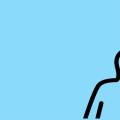 Лучшие поисковые системы интернета Search создать свою поисковую систему
Лучшие поисковые системы интернета Search создать свою поисковую систему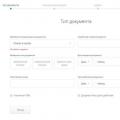 Биржа криптовалют C-Cex: особые черты и принципы работы
Биржа криптовалют C-Cex: особые черты и принципы работы